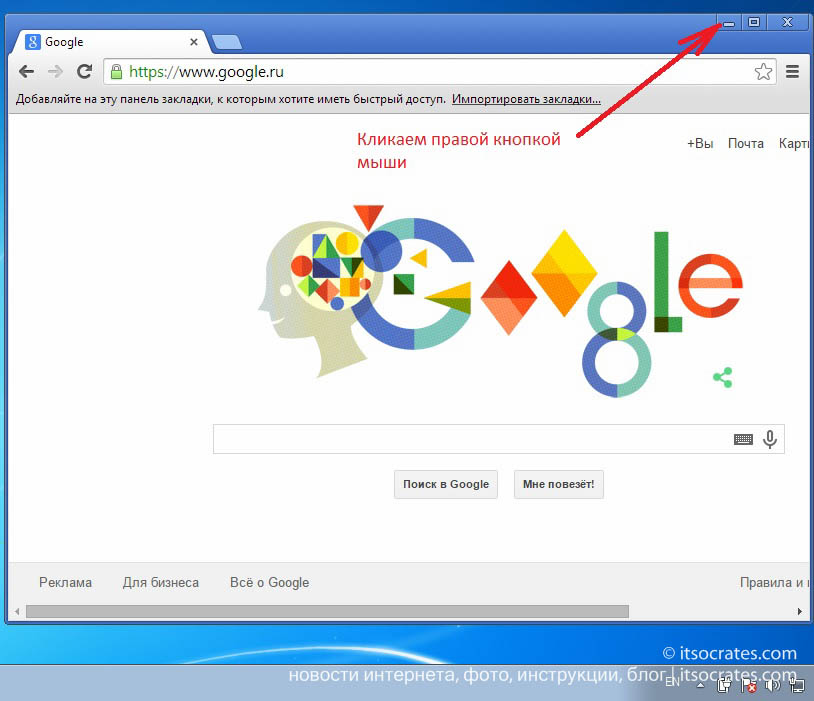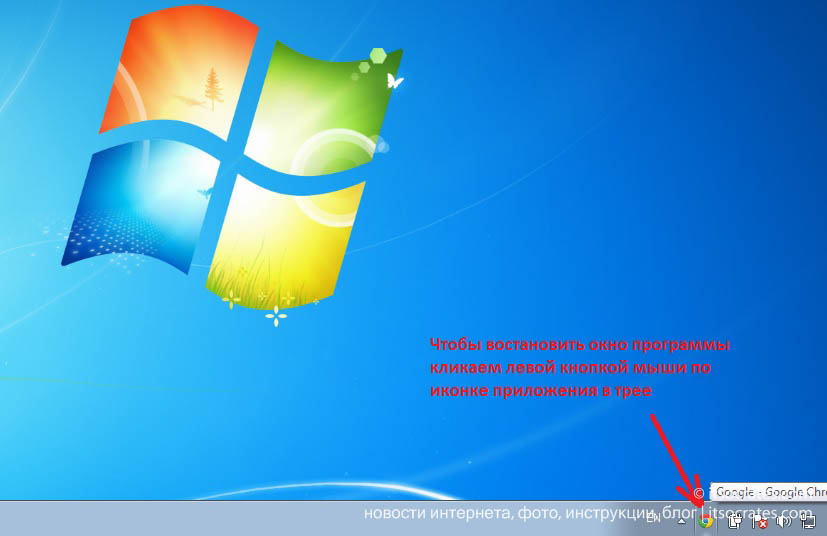Какой самый простой способ свернуть любое приложение в трей?
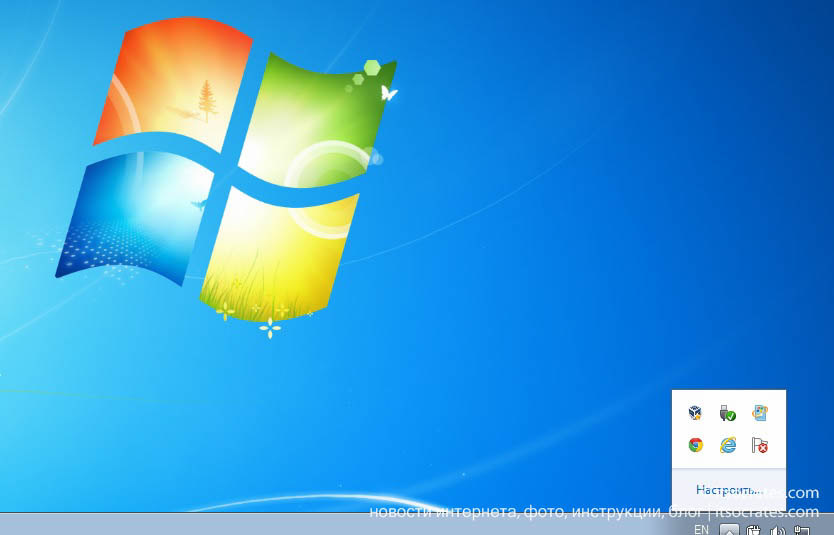
Всегда хочется иметь простое и элегантное решение для любой задачи, и конечно же при использовании наименьших системных ресурсов. Так вот как раз такое решение как сворачивать в системный трей все программы при помощи маленькой и полезной программы.
Инструмент, который предлагается использовать, называется RBTray, весом всего 101 Кб и со скоростью молнии, есть версия как для 32 так и для 64 разрядных операционных систем, плюс открытый исходный код и не требуется установка.
Используем RBTray и сворачиваем программы в трей
После того, как вы скачали и запустили эту программу, вы можете просто щелкнуть правой кнопкой мыщи на значке минимизации любого окна, чтобы отправить его в системный трей.
Если вы это сделали, то чтобы восстановить его, просто нажмите на иконку в трее, или же если кликнуть правой кнопкой мыши то можно закрыть свернутую программу прямо из трея.
Большой плюс в том, что RBTray почти не занимает никаких системных ресурсов. Смотрите сколько это программа ест памяти на 64-разрядной системе с 8 Гб оперативной памяти, всего 836 Кб.
Помещаем RBTray в автозапуск
В скачанном файле вы найдете обе версии 32 и 64 разрядные, так что используйте ту которая вам подходит. Если не знаете как узнать как версия Windows у вас стоит 32 или 64 разрядная? Я напишу об этом отдельный пост. Итак открываем отдельное окно Проводника Windows и вводим следующую команду, чтобы перейти в папку Автозагрузка:
shell:startup
Распакуйте RBTray где-нибудь, можно прямо в папке загрузок, но лучше в «Program Files», а затем создаем ярлык для правильно версии RBTray. Вот и все, теперь смело пользуемся этой замечательной программой! Ссылка на программу RBTray rbtray.sourceforge.net.